XML Sitemap Kaise Banaye:- क्या आप अपनी वर्डप्रेस साइट के लिए XML Sitemap बनाना चाहते हैं? Sitemap आपकी साइट क्रॉलिंग में सुधार करता है और सर्च इंजन को आपकी वेबसाइट को बेहतर तरीके से क्रॉल करने में मदद करता है।
इस आर्टिकल में, मैं आपको बताऊंगा वर्डप्रेस साईट के लिए XML Sitemap कैसे बनाये।
कंटेंट की टॉपिक
XML Sitemap क्या है
Sitemap में आपकी वेबसाइट के URL होते हैं जो सर्च इंजन को उन सभी pages के बारे में बताते हैं जो आपकी वेबसाइट पर मौजूद हैं।
इसे भी पढ़ें – XML Sitemap Optimize Kaise Kare
एक साइटमैप क्रॉलर को बताता है कि कौन सी फ़ाइल आपकी साइट के लिए महत्वपूर्ण हैं और इन फ़ाइलों के बारे में बहुमूल्य जानकारी भी प्रदान करती है – पेज अंतिम बार कब अपडेट किया गया था।
वेबसाइट के लिए Sitemap क्यों जरूरी है
जब रैंकिंग में सुधार करने की बात आती है, तो XML Sitemap आपकी बहुत मदद कर सकता है। यह Google और अन्य सर्च इंजनों को आपकी वेबसाइट को बेहतर ढंग से क्रॉल करने और आपकी वेबसाइट Structure को आसानी से समझने में मदद करता है।
इसके अलावा, यदि आपकी साइट बहुत बड़ी है, तो आपको Sitemap की आवश्यकता होगी।
यहाँ एक Quick गाइड है – आपको Sitemap क्यों Create करना चाहिए:
- आपकी साइट पर बहुत सारे internal links हैं।
- यदि आपकी साइट एकदम नई है और इसमें कुछ ही External लिंक हैं।
- आपकी वेबसाइट में dynamic pages हैं।
- आपकी साइट में Content का एक large archive है जो अलग-अलग हैं या एक-दूसरे से अच्छी तरह से लिंक नहीं हैं।
WordPress Ke Liye XML Sitemap Kaise Banaye
यहां मैं XML Sitemap बनाने के लिए कुछ बेस्ट प्लगइन्स और टूल का उपयोग करूंगा। आप उनमें से किसी का उपयोग कर सकते हैं और अपनी साईट के लिए Sitemap बना सकते है।
तो चलो शुरू करते है…
1. Yoast SEO Plugin का उपयोग करके Sitemap बनाएं
Yoast एक बहुत ही पोपुलर WordPress SEO plugin है जो कई प्रकार की फीचर (content analysis, meta keywords and description, XML sitemaps, social features, rich snippets आदि) प्रदान करता है।
यदि आप अपने ब्लॉग पर पहले से ही Yoast plugin का उपयोग कर रहे हैं, तो आप इसकी मदद से आसानी से XML Sitemap बना सकते हैं।
सबसे पहले, General >> Features >> XML Sitemaps >> ? पर क्लिक करें। आप नीचे स्क्रीनशॉट में देख सकते हैं।

यह आपको XML Sitemap पेज पर रीडायरेक्ट करेगा। जैसा कि आप स्क्रीनशॉट में देख सकते हैं।
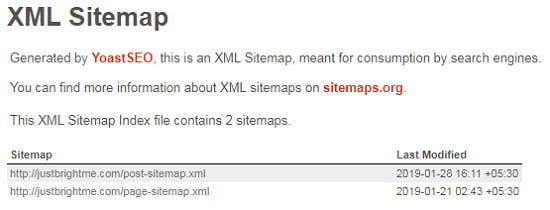
अपने ब्राउज़र के एड्रेस बार से URL को कॉपी करें। यह आपका Sitemap होगा और इस तरह दिखाई देगा,
https://example.com/sitemap_index.xml
2. Google XML Sitemaps प्लगइन का उपयोग करके Sitemap बनाएं
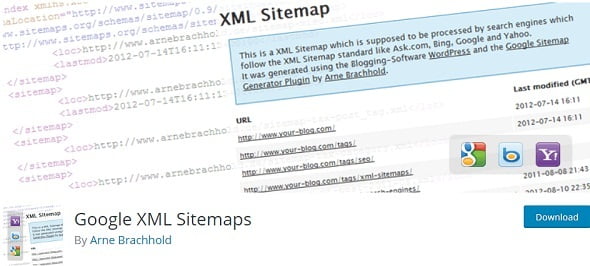
यह XML Sitemap बनाता हैं जो आपकी साइट को बेहतर Index और क्रॉल करने में Google, Bing, Yahoo और अन्य major search engines की मदद करता है।
प्लगइन सभी प्रकार के WordPress pages को सपोर्ट करता है। इसके अलावा, जब भी आप एक नया पोस्ट पब्लिश करते हैं, तो यह सभी सर्च इंजन को सूचित करता है।
बस प्लगइन को इनस्टॉल करें और Activate करें फिर Settings >> XML-Sitemap पर क्लिक करें। इसकी डिफ़ॉल्ट सेटिंग्स अधिकांश साइटों के लिए एकदम सही हैं। लेकिन अगर आप चाहे, तो इसे Customize कर सकते हैं।
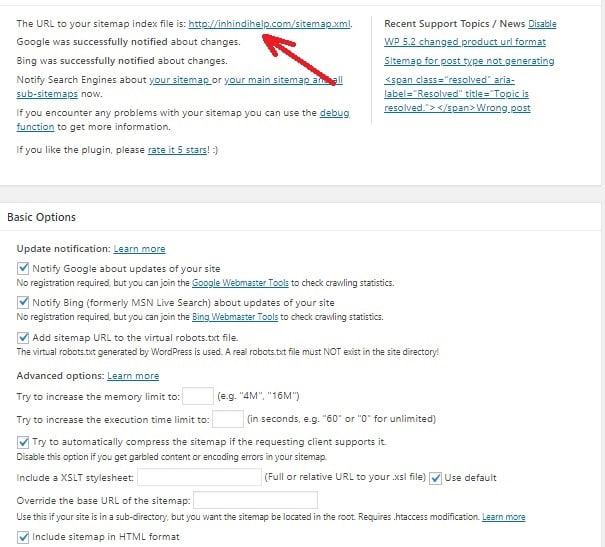
आपका साइटमैप तैयार है और इस तरह दिखेगा।
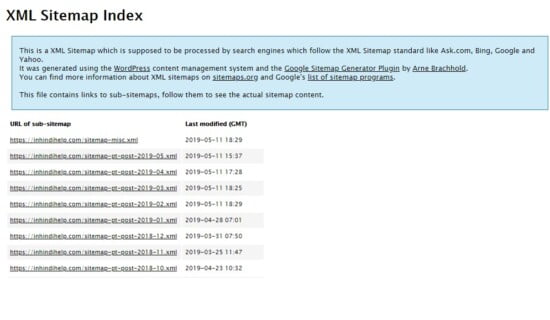
3. Jetpack का उपयोग करके Sitemap बनाएं
यदि आप पहले से ही अपनी साइट पर Jetpack plugin का उपयोग कर रहे हैं, तो आप आसानी से Jetpack की मदद से अपनी वर्डप्रेस साइट के लिए XML Sitemap बना सकते हैं।
Jetpack >> Settings >> Traffic पर जाएं और Generate XML Sitemaps आप्शन को Enable करें। एक बार activate होने के बाद, Jetpack आपके लिए दो अलग-अलग साइटमैप बनाएगा: एक साइटमैप जो आपके सभी पोस्ट और पेज के लिए होगा, और एक News sitemap विशेष रूप से Google News के लिए।
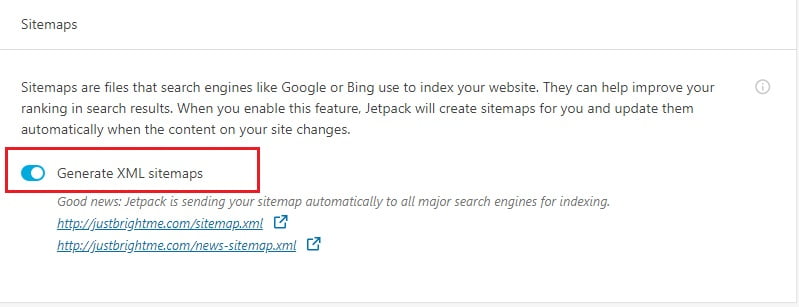
आपका साइटमैप होगा – https://yoursitename.com/sitemap.xml और इस तरह दिखेगा,
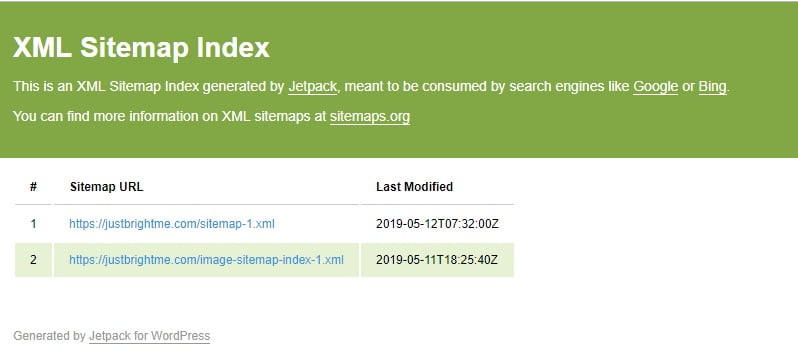
4. बिना प्लगइन के Sitemap बनाना
सबसे पहले, XML-Sitemap.com पर जाएं । यह एक मुफ्त online Google sitemap generator tool है। बस अपना वेबसाइट URL दर्ज करें और START पर हिट करें ।
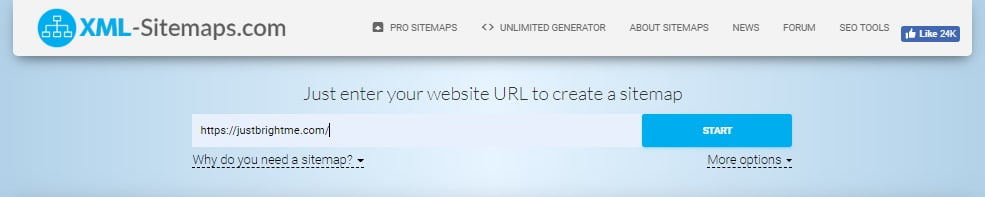
आपकी वेबसाइट को क्रॉल करने में कुछ समय लगेगा और यह निर्भर करता है कि आपकी साइट कितनी बड़ी है।
क्रॉल करने के बाद यह आपको Sitemap डाउनलोड करने का आप्शन देगा। VIEW SITEMAP DETAILS पर क्लिक करें।
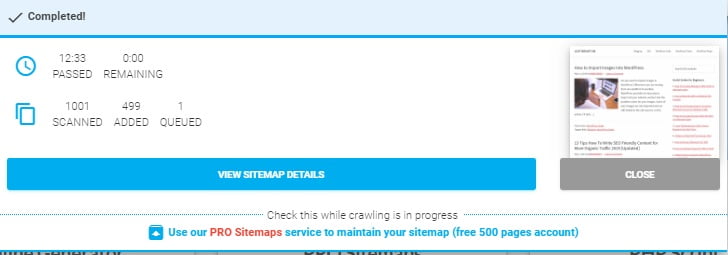
इसके बाद DOWNLOAD YOUR XML SITEMAP पर क्लिक करें।
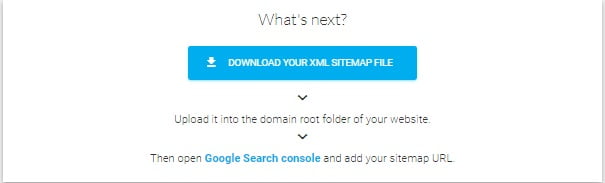
इसका free version आपके साइटमैप में 500 URL जोड़ता है। अधिक URL के लिए, आपको इसके प्रो Version में अपग्रेड करना होगा।
आज इस पोस्ट में मैंने आपको कई सारे तरीके बताया Blog Ka XML Sitemap Kaise Banaye, मुझे उम्मीद है कि इस आर्टिकल ने आपकी वर्डप्रेस वेबसाइट के लिए XML Sitemap बनाने में मदद की।
छोटा सा निवेदन, अगर यह आर्टिकल आपके लिए मददगार साबित हुई है, तो इसे शेयर करना न भूलें!
इसे भी पढ़ें:
- New Website Ko Google Me Fast Index Kare
- SEO Friendly URL Kaise Banaye
- Website Google Me Submit Kaise Kare
- Blog Ko Google Search Console Me Kaise Add Kare
- 17 Reasons Blog Google Search में Rank क्यों नहीं कर रही है?
- Image Optimize Kaise Kare (Ultimate SEO Guide)
- On Page SEO in Hindi
- 51 Blogging Tips in Hindi – ब्लॉग्गिंग कैसे करे इन हिंदी
- Website Blog Traffic Kaise Badhaye
- SEO Friendly Article Kaise Likhe
- Keyword Research Kaise Kare
- वेबसाइट ब्लॉग की ट्रैफिक कैसे बढ़ाये
- Old Blog Posts Update Kaise Kare
- (21 Tips) Successful Blogger Kaise Bane
aman ji jara yah bataye ki
sitemap ko google search console me jodne par bhi
new post url index kyo nahi hote apne aap
iske kai sare kaarn hai pr sbse phli – aapki site nayi hogi isliye google ko aapki post url index krne me samay lag rha hai. atah aapko apni url ko URL inspection krke request indexing pr click krni chahiye.
yes bro
aapke kahe anusar mene url inpection kiya aur mujhe result accha mil rha hai
thanks bro for help me
image ke liye sitemap kaise banaye plz reply